Hvordan vises eller vises kun dato for år i Excel?
For et datointerval i Excel vil du måske kun vise eller vise året for alle datoer. I denne artikel viser vi dig metoder til kun at vise dato for året i Excel.
Vis eller vis kun årstallet med Format Cells-funktionen
Vis eller vis kun år med dato
Nemt at vise eller vise datoår kun med Kutools til Excel
Vis eller vis kun årstallet med Format Cells-funktionen
Du kan formatere cellen som åå for kun at vise dato for året i Excel. Gør som følger.
1. Vælg cellerne med de datoer, du kun vil vise som år.
2. Højreklik på markeringen, og klik derefter på formater celler fra højreklikmenuen. Se skærmbillede:

3. i formater celler dialogboksen, klik Tilpasset i Boligtype boks under nummer fane, skriv yyy ind i Type boks. Og endelig klik på OK .

Derefter kan du se, at alle valgte datoer kun vises som år. Se skærmbillede:
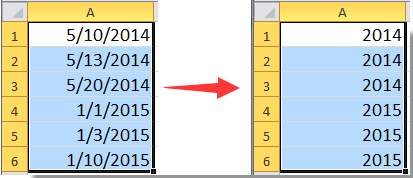
Vis kun datoåret kun i Excel:
Anvend datoformatering nytte af Kutools til Excel kan hjælpe med let at få vist årene for valgte datoer kun i Excel som nedenstående demo vist.
Download og prøv det nu! (30-dages gratis spor)
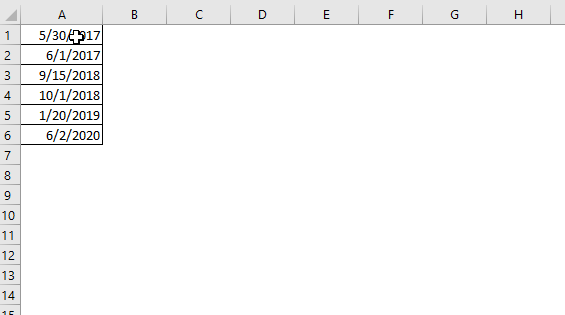
Vis eller vis kun år med dato
Du kan også kun vise eller vise datoår med formlen. Gør som følger.
1. Vælg en tom celle, der støder op til den celle, du kun ønsker at vise datoen, og skriv derefter formlen = ÅR (A1) ind i Formel Bar, og tryk derefter på Indtast nøgle for at få resultatet. Se skærmbillede:

2. Træk i Fyld håndtaget ned til området indtil alle års referencedatoer vises i cellerne.

Nemt at vise eller vise datoår kun med Kutools til Excel
I dette afsnit introducerer vi dig Anvend datoformatering nytte af Kutools til Excel. Med dette værktøj kan du anvende forskellige datoformater på valgte celler, som du har brug for.
Før påføring Kutools til Excel, Bedes download og installer det først.
1. Vælg det interval med de datoer, du kun vil vise år, og klik derefter på Kutools > dannet > Anvend datoformatering. Se skærmbillede:

2. i Anvend datoformatering dialogboks, rul ned for at vælge årformat: 2001 or 01 i Datoformatering og klik derefter på OK .

Bemærk: Udover årformat er der masser af datoformatering i dialogboksen, du kan anvende enhver datoformatering baseret på dine behov.
Derefter kan du se, at alle valgte datoer kun vises som år. Se skærmbillede:

Hvis du vil have en gratis prøveperiode (30 dage) af dette værktøj, klik for at downloade det, og gå derefter til at anvende handlingen i henhold til ovenstående trin.
Nemt at vise eller vise datoår kun med Kutools til Excel
Bedste kontorproduktivitetsværktøjer
Overlad dine Excel-færdigheder med Kutools til Excel, og oplev effektivitet som aldrig før. Kutools til Excel tilbyder over 300 avancerede funktioner for at øge produktiviteten og spare tid. Klik her for at få den funktion, du har mest brug for...

Fanen Office bringer en grænseflade til et kontor med Office, og gør dit arbejde meget lettere
- Aktiver redigering og læsning af faner i Word, Excel, PowerPoint, Publisher, Access, Visio og Project.
- Åbn og opret flere dokumenter i nye faner i det samme vindue snarere end i nye vinduer.
- Øger din produktivitet med 50 % og reducerer hundredvis af museklik for dig hver dag!
